MQTT 学习记录
学习mqtt协议,从网上找demo验证一下。
参考链接
https://www.jianshu.com/p/ebbe25d1c4b2
https://blog.csdn.net/xxmonstor/article/details/80479851
https://www.jianshu.com/p/b76dbc675141
https://www.ibm.com/developerworks/cn/iot/iot-mqtt-why-good-for-iot/index.html
https://www.jianshu.com/p/3d5b487c6860
https://blog.csdn.net/weixin_41656968/article/details/80848542
代理安装
在ubuntu上验证。
代理安装在本地。
wget http://emqtt.com/static/brokers/emqttd-ubuntu16.04-v2.3.9_amd64.deb
sudo dpkg -i emqttd-ubuntu16.04_v2.0_amd64.deb
启动
sudo service emqttd start
查看状态
sudo service emqttd status
使用浏览器打开EMQ控制台,http://127.0.0.1:18083,输入默认用户名:admin,默认密码public。
查看现在的客户端为0。
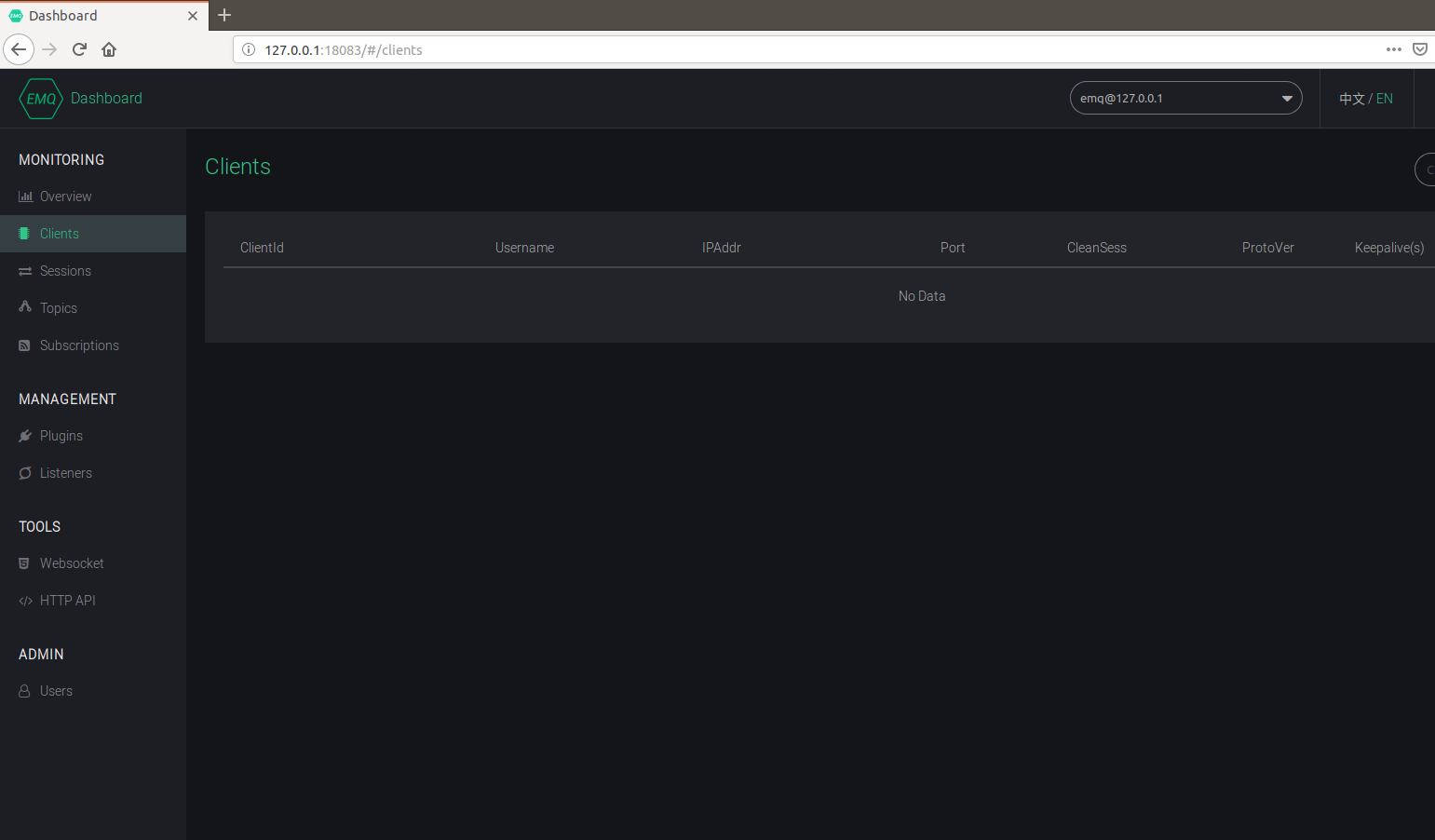
subscribe订阅
subscribe.py
# encoding: utf-8
import paho.mqtt.client as mqtt
def on_connect(client, userdata, flags, rc):
print("Connected with result code "+str(rc))
client.subscribe('chat', qos=0)
def on_message(client, userdata, msg):
print(msg.topic+" " + ":" + str(msg.payload))
client = mqtt.Client()
client.on_connect = on_connect # 连接到代理调用函数
client.on_message = on_message # 接收到订阅的消息调用函数
client.connect("127.0.0.1", 1883, 60)
client.loop_forever()
publish发布
publish.py
import paho.mqtt.client as mqtt
HOST = "127.0.0.1" # 服务器地址
PORT = 1883 # 端口号
def test():
client = mqtt.Client()
client.connect(HOST, PORT, 60)
# 60表示与代理通信之间允许的最长时间段(以秒为单位)。
# 如果没有其他消息正在交换,则它将控制客户端向代理发送ping消息的速率
client.publish('chat',payload='hello tao',qos=0)
client.loop_forever()
if __name__ == '__main__':
test()
验证
先运行订阅的客户端
hon@T:~/Desktop/mqtt$ python subscribe.py
Connected with result code 0
再运行发布的客户端python publish.py
在订阅可以端下面可以发现调用了on_message的内容,输出了topic名称和内容。
hon@T:~/Desktop/mqtt$ python subscribe.py
Connected with result code 0
chat :hello tao
查看代理的变化。
出现了两个client。

出现了发布的topic内容。
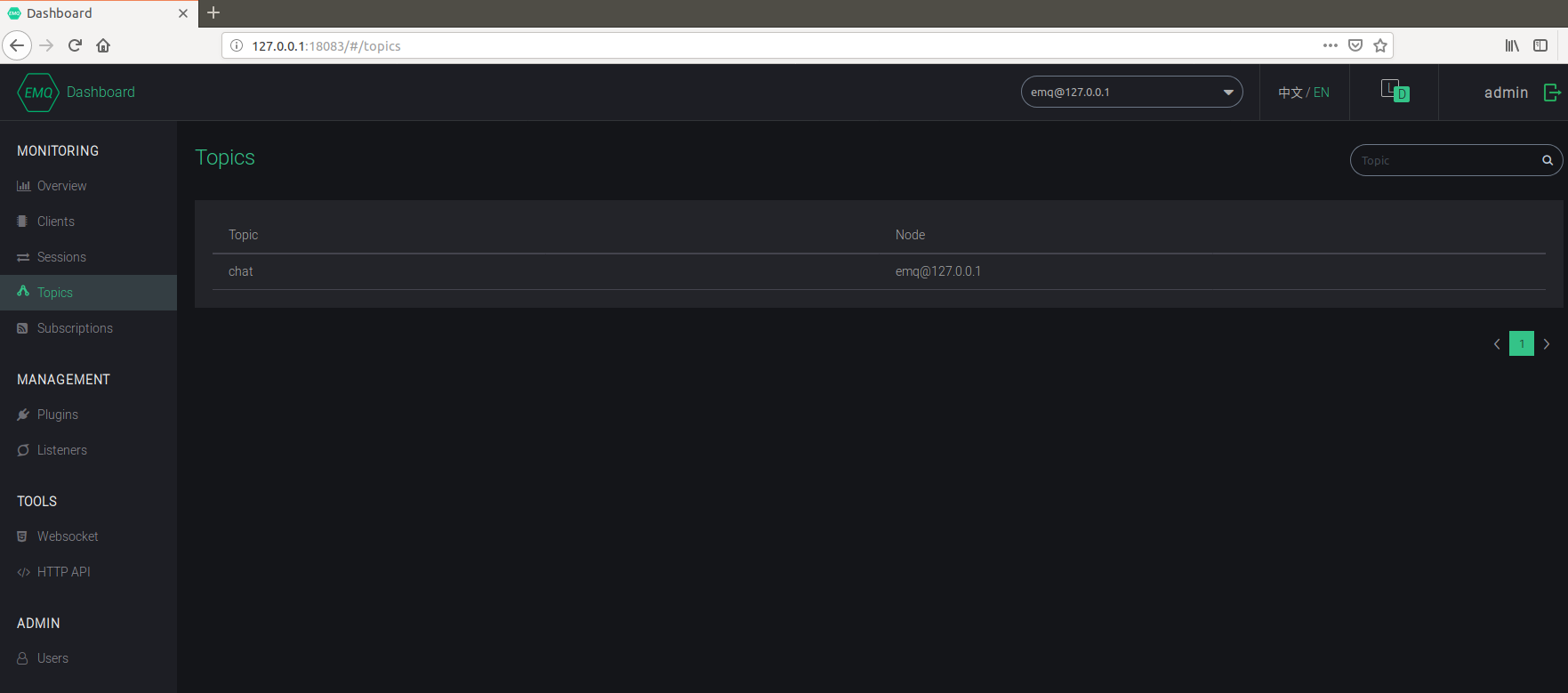
验证的时候一定要先运行订阅subscribe的程序,进行一直监听,然后再运行发布publish程序,才会调用on_message函数。
Liu Tao
2019-3-5
MQTT 学习记录的更多相关文章
- Quartz 学习记录1
原因 公司有一些批量定时任务可能需要在夜间执行,用的是quartz和spring batch两个框架.quartz是个定时任务框架,spring batch是个批处理框架. 虽然我自己的小玩意儿平时不 ...
- Java 静态内部类与非静态内部类 学习记录.
目的 为什么会有这篇文章呢,是因为我在学习各种框架的时候发现很多框架都用到了这些内部类的小技巧,虽然我平时写代码的时候基本不用,但是看别人代码的话至少要了解基本知识吧,另外到底内部类应该应用在哪些场合 ...
- Apache Shiro 学习记录4
今天看了教程的第三章...是关于授权的......和以前一样.....自己也研究了下....我觉得看那篇教程怎么说呢.....总体上是为数不多的精品教程了吧....但是有些地方确实是讲的太少了.... ...
- UWP学习记录12-应用到应用的通信
UWP学习记录12-应用到应用的通信 1.应用间通信 “共享”合约是用户可以在应用之间快速交换数据的一种方式. 例如,用户可能希望使用社交网络应用与其好友共享网页,或者将链接保存在笔记应用中以供日后参 ...
- UWP学习记录11-设计和UI
UWP学习记录11-设计和UI 1.输入和设备 通用 Windows 平台 (UWP) 中的用户交互组合了输入和输出源(例如鼠标.键盘.笔.触摸.触摸板.语音.Cortana.控制器.手势.注视等)以 ...
- UWP学习记录10-设计和UI之控件和模式7
UWP学习记录10-设计和UI之控件和模式7 1.导航控件 Hub,中心控件,利用它你可以将应用内容整理到不同但又相关的区域或类别中. 中心的各个区域可按首选顺序遍历,并且可用作更具体体验的起始点. ...
- UWP学习记录9-设计和UI之控件和模式6
UWP学习记录9-设计和UI之控件和模式6 1.图形和墨迹 InkCanvas是接收和显示墨迹笔划的控件,是新增的比较复杂的控件,这里先不深入. 而形状(Shape)则是可以显示的各种保留模式图形对象 ...
- UWP学习记录8-设计和UI之控件和模式5
UWP学习记录8-设计和UI之控件和模式5 1.日历.日期和时间控件 日期和时间控件提供了标准的本地化方法,可供用户在应用中查看并设置日期和时间值. 有四个日期和时间控件可供选择,选择的依据如下: 日 ...
- UWP学习记录7-设计和UI之控件和模式4
UWP学习记录7-设计和UI之控件和模式4 1.翻转视图 使用翻转视图浏览集合中的图像或其他项目(例如相册中的照片或产品详细信息页中的项目),一次显示一个项目. 对于触摸设备,轻扫某个项将在整个集合中 ...
随机推荐
- Gym - 100548G The Problem to Slow Down You
依然是回文树. 我们只需要吧siz[]改成统计两边的siz[][0/1],然后把两个字符中间随便加一个不会出现的字符拼起来,做一遍回文树统计一下就OJBK了 #include<bits/stdc ...
- Python图形编程探索系列-04-网上图片与标签组件的结合
跳转到自己的博客 任务设定 任务:从网上找到一张图片,然后将其显示在标签上? 网上图片网站:http://pic.58pic.com/58pic/17/56/38/52w58PICtER_1024.j ...
- Log4j教程
Log4j教程 一.快速上手 log4j把日志分为:all,trace,debug,info,warnig,error,fital,off等几个级别.级别高的会屏蔽级别的的信息. 1)maven导入j ...
- C++ 指针悬挂和赋值操作符的重载,拷贝构造函数实现
指针悬挂: 问题:使用new申请的内存内存空间无法访问,也无法释放. 原因:直接对指向new申请的存储空间的指针变量进行赋值修改 后果:失去了原来的地址,原来的空间无法访问也无法释放,造成内存泄漏 还 ...
- SimpleDateFormat 格式化参数说明
字母 日期或时间元素 表示 示例 G Era 标志符 Text AD y 年 Year 1996; 96 M 年中的月份 Month July; Jul; 07 w 年中的周数 Number 27 W ...
- Oracle ORA-12541:TNS:无监听程序
背景:自己机子做oracle服务器,其他机子可以ping得通我的机子,但是jdbc就是连不上,后来用plsql连出现无监听程序.... 我昨天重新安装Oracle后,用PL/SQL Developer ...
- 伪造请求IP
//随机IP function Rand_IP(){ $ip2id= round(rand(600000, 2550000) / 10000); //第一种方法,直接生成 $ip3id= round( ...
- ios 应用发布渠道大全
#91助手 #同步推 #威锋网 #力美 #PP助手 #同步推线下卖场 #AppleTree #快用苹果助手 #AppleTree-广告 #AppleTree-新市场 #魔品助手ios #itools ...
- C#编程(八十)---------- 异常类
异常类 在C#里,异常处理就是C#为处理错误情况提供的一种机制.它为每种错误情况提供了定制的处理方式,并且把标志错误的代码预处理错误的代码分离开来. 对.net类来说,一般的异常类System.Exc ...
- C++11 多线程编程 使用lambda创建std::thread (生产/消费者模式)
要写个tcp server / client的博客,想着先写个c++11多线程程序.方便后面写博客使用. 目前c++11中写多线程已经很方便了,不用再像之前的pthread_create,c++11中 ...
